Pentru unii Aplicația Microsoft 365 utilizatori, mesajul de eroare Normal.dotm Word nu poate salva sau crea acest fișier poate apărea atunci când încercați să părăsiți un fișier Word și doriți să salvați documentul, împiedicându-vă, în consecință, să salvați documentul pe măsură ce ieșiți. Se pare că această eroare poate apărea în alte aplicații Microsoft 365 precum Excel. Această postare oferă cele mai potrivite soluții la problemă.

Acest mesaj de eroare apare atunci când folderul Microsoft Office Templates este corupt. Mesajul de eroare apare de obicei cu următorul mesaj:
cum să dezactivați recomandările YouTube
Word nu poate salva sau crea acest fișier. Asigurați-vă că discul pe care doriți să salvați fișierul nu este plin, protejat la scriere sau deteriorat. (C:\Program Files\…\Normal.dotm)
Ce este un fișier Normal.dotm?
Fișierul Normal.dotm este șablonul Microsoft Word folosit pentru a stoca setările implicite, cum ar fi fontul, dimensiunea fontului, conținutul unui fișier etc. Șablonul se deschide ori de câte ori porniți Microsoft Word și, în general, include stiluri și personalizări implicite care determină aspectul unui document.
Fișierul poate fi util dacă trebuie să ajustați tipul fontului, dimensiunea fontului sau alte setări de fiecare dată când deschideți Microsoft Word. Orice modificări pe care le faceți în Normal.dotm vor fi aplicate documentelor pe care le creați în viitor. Locația normal.punct fișierul depinde de versiunea Microsoft Word sau Microsoft Office și de modul în care ați instalat programul. Cu toate acestea, acest fișier este întotdeauna localizat în C:\Users\UserName\AppData\Roaming\Microsoft\Templates director, o locație comună pentru directorul șablonului.
Word nu poate salva sau crea acest fișier – Eroare Normal.dotm
Dacă primești Word nu poate salva sau crea acest fișier , arătând spre a Eroare normal.dotm când încercați să salvați un document Word nesalvat sau orice altă aplicație Microsoft 365 și să ieșiți de pe computerul cu Windows 11/10, atunci aceste sugestii ar trebui să vă ajute să rezolvați problema, astfel încât să vă puteți salva documentul.
- Lista de verificare inițială
- Ștergeți și creați un nou dosar Șabloane
- Reparați/Reinstalați Office
Să ne uităm la descrierea procesului în legătură cu fiecare dintre soluțiile enumerate, care poate fi aplicată și la toate versiunile Office.
1] Lista de verificare inițială
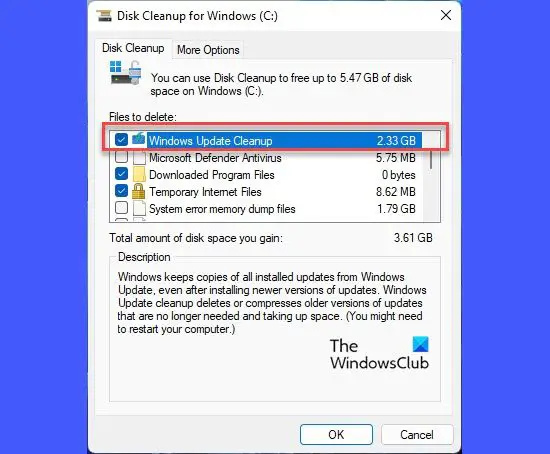
După cum este indicat în mesajul de eroare, înainte de a continua, vă sugerăm rulați Disk Cleanup și apoi încercați să salvați din nou documentul. Dacă are succes, atunci bine; în caz contrar, încercați să salvați documentul pe o altă partiție de pe unitate, presupunând că aveți mai multe partiții.
Dacă problema persistă, puteți rula CHKDSK ; în plus, poți verificați starea SMART Failure Predict a unităților pentru a confirma starea de sănătate a unității dvs.
Apoi, asigurați-vă că discul nu este protejat la scriere .
Acum, toate celelalte lucruri fiind egale și dacă căutați o soluție rapidă, puteți încerca să copiați conținutul documentului într-un fișier Word nou, după cum urmează:
- Deschideți documentul Word problematic.
- Mergeți la sfârșitul documentului și apăsați tasta Enter pentru a crea un nou paragraf.
- Acum, copiați tot conținutul documentului Word, cu excepția ultimei secțiuni goale pe care tocmai ați creat-o.
- Apoi, deschideți un nou document Word și inserați conținutul.
- Salvați acest document nou.
O altă soluție la problemă este să adăugați Toata lumea la Nume de grup și de utilizator din folderul în care încercați să salvați fișierul Word și apoi atribuie permisiunea de control total la Toata lumea utilizator.
Citit : Word nu a putut crea fișierul de lucru. Verificați variabila de mediu temp
partiții multiple pe USB
2] Ștergeți și creați un nou dosar Șabloane
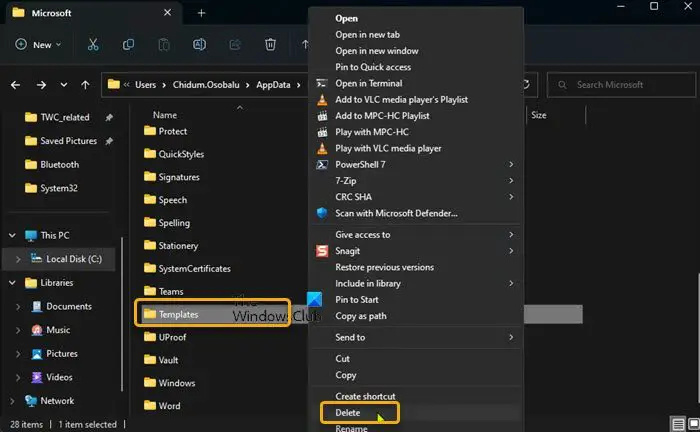
Deoarece această problemă referitoare la fișierul Normal.dotm indică că folderul Șabloane Microsoft Office este corupt – cea mai aplicabilă soluție, în acest caz, este ștergerea și apoi creați un nou dosar Șabloane în aceeași locație cu folderul vechi.
Pentru a șterge folderul Șabloane, urmați acești pași:
- apasă pe Tasta Windows + R pentru a invoca dialogul Run.
- În caseta de dialog Run, tastați sau copiați/lipiți variabila de mediu de mai jos și apăsați Enter.
%appdata%\Microsoft
- La locație, derulați și găsiți folderul Șabloane.
- Faceți clic dreapta pe folder și selectați Șterge .
- Ieșiți din File Explorer.
Citit : Outlook nu a putut crea fișierul de lucru. Verificați variabila de mediu temporară
3] Reparați/Reinstalați Office
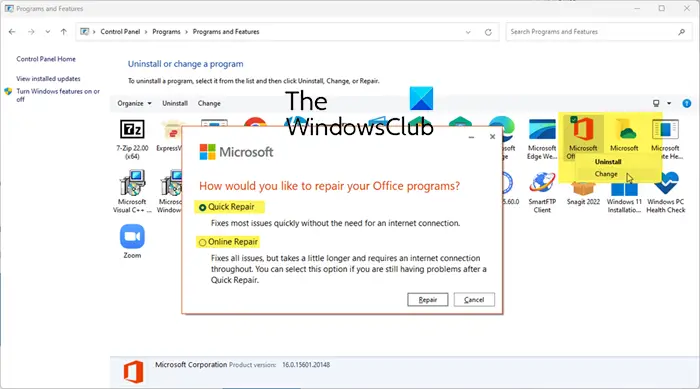
Deși sugerăm acest lucru ca ultimă soluție, o altă soluție viabilă este reparați-vă instalația Office .
Dacă asta nu ajută, poți reinstalați Office pe dispozitivul dvs. Windows 11/10.
Sper ca asta ajuta!
Citiți în continuare : Word nu poate finaliza salvarea din cauza unei erori de permisiune a fișierului
Cum să remediați Word nu poate salva acest fișier, deoarece este deja deschis în altă parte?
Pentru a rezolva această problemă, salvați și închideți alte programe care pot folosi acest fișier. Într-un caz, în timp ce desfășoară diferite activități în IBM Cognos Financial Statement Reporting (FSR), Microsoft Word raportează că nu poate salva fișierul Normal.dot (sau Normal.dotm), deoarece este deschis/în uz cu mesajul de eroare Word nu poate salva acest fișier deoarece este deja deschis în altă parte. (C:\…\Normal.dot) SAU (C:\…\Normal.dotm) . Această problemă poate fi rezolvată prin aplicarea remediilor prezentate în această postare de mai sus.
Citit : Nu se pot crea documente noi în Office 365 .















